iso镜像,小编教你iso系统镜像文件怎么安装
- 分类:Win7 教程 回答于: 2018年04月08日 13:26:02
ISO文件其实就是光盘的镜像文件,刻录软件可以直接把ISO文件刻录成可安装的系统光盘,而有些网友下载的是ISO系统镜像文件,下载完成后也看不到.GHO的文件,该怎么安装iso系统镜像文件呢?有系统镜像怎么安装?下面,小编就来跟大家介绍安装iso系统镜像文件的操作步骤。
光盘镜像文件也叫光盘映像文件,形式上只有一个文件,存储格式和光盘文件相同,所以可以真实反映光盘的内容,它可由刻录软件或者镜像文件制作工具创建。那么有系统镜像怎么安装?下面,小编就来跟大家分享安装iso系统镜像文件的操作方法。
iso系统镜像文件怎么安装
解压下载的ISO系统镜像文件。
找到保存ISO系统镜像文件的磁盘,右键点击ISO的虚拟光盘文件,在右键菜单中点击:WinRAR - 用WinRAR打开

iso图-1
在打开的解压压缩文件窗口,点击【解压到】,在解压路径和选项窗口,确定解压后文件的保存路径后,点击:确定
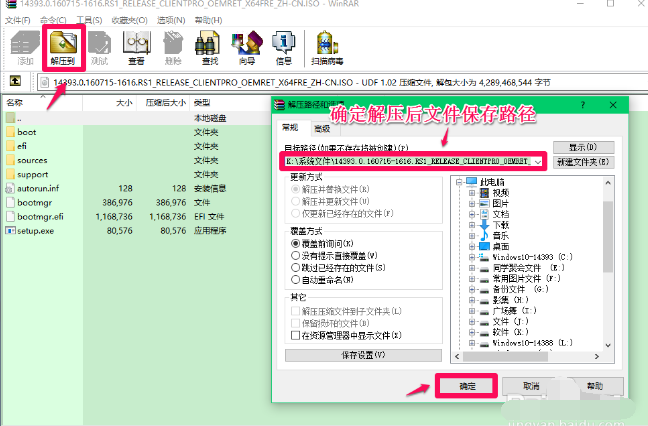
系统镜像图-2
压缩文件解压完成以后,找到保存文件的文件夹并点击打开,左键双击:setup.exe文件
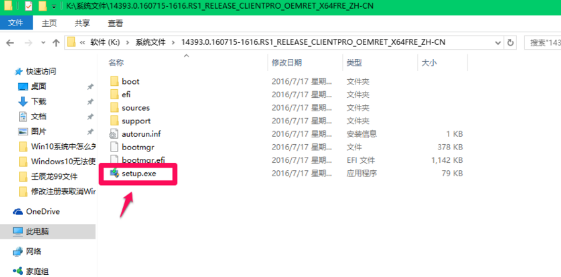
安装系统图-3
打开一个Windows 安装程序,获取重要更新窗口,如果需要获取更新,便默认下载并安装更新,如果不需要获取更新,点击:不是现在,再点击:下一步(N)
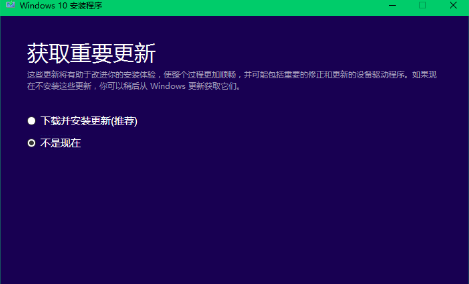
iso文件图-4
在Windows 安装程序 ,适用的声明和许可条款窗口,点击:接受(A)
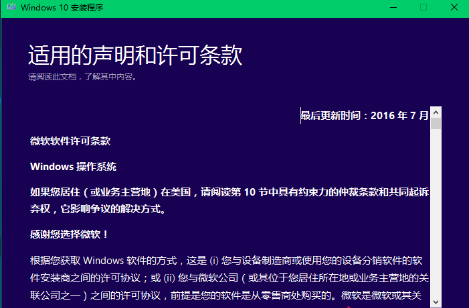
iso图-5
点击:安装(I)
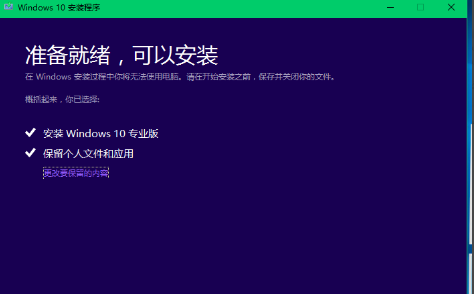
iso图-6
点击安装以后,开始安装Windows10系统,按照提示完成Windows10系统的安装。
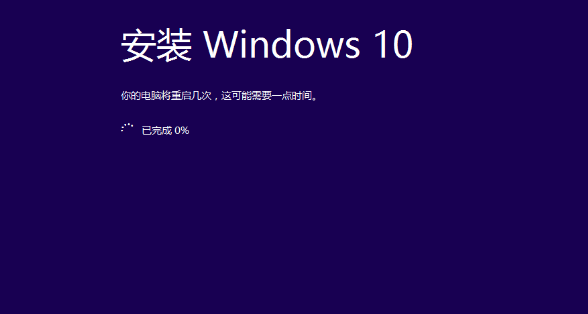
iso文件图-7
以上就是安装iso系统镜像文件的操作步骤。更多精彩教程尽在小白一键重装系统官网。
 有用
26
有用
26


 小白系统
小白系统


 1000
1000 1000
1000 1000
1000 1000
1000 1000
1000 1000
1000 1000
1000 1000
1000 1000
1000 1000
1000猜您喜欢
- 一键装机win7系统64位旗舰版图文教程..2021/05/31
- win7系统重装系统教程2022/11/21
- zx,小编教你如何查看电脑的使用记录..2018/03/14
- U盘安装Win7系统步骤2024/01/25
- 从Win7升级至Win8,让你的电脑焕发新生..2023/11/09
- 戴尔电脑在线重装win7系统教程..2020/07/15
相关推荐
- linux虚拟机,小编教你如何在虚拟机上..2018/09/10
- win7系统重装后没有声音怎么办..2022/06/22
- [Windows 7中文版]:稳定可靠的操作系统..2024/08/23
- 小编教你任务管理器显示不全怎么办..2019/04/16
- win7电脑怎么设置自动锁屏的步骤有那..2023/01/27
- 雨林木风win732位旗舰版系统下载..2017/07/18














 关注微信公众号
关注微信公众号



